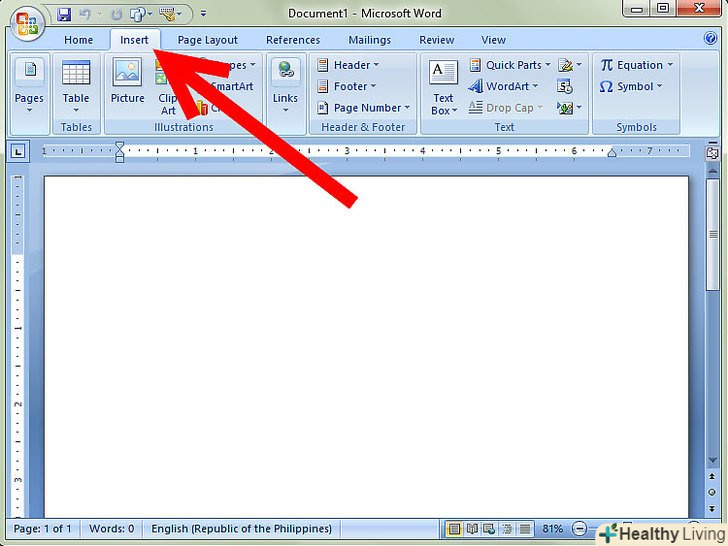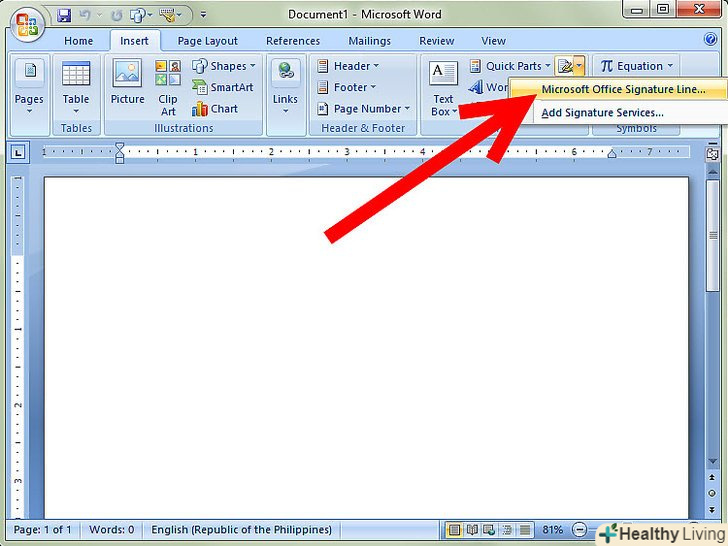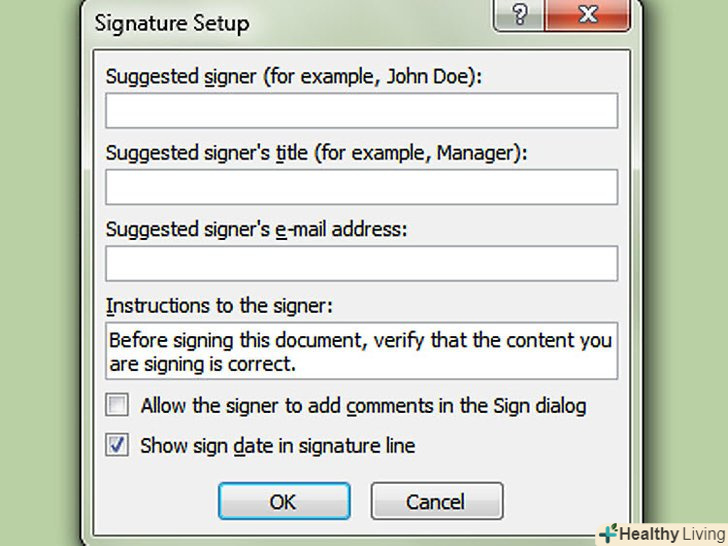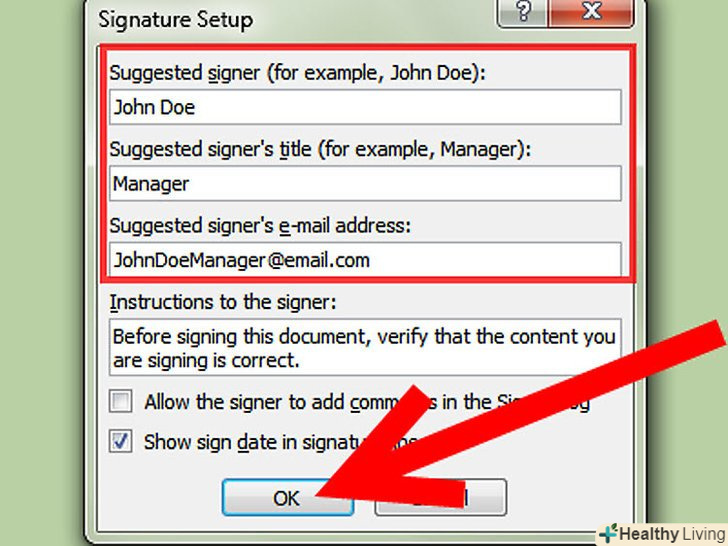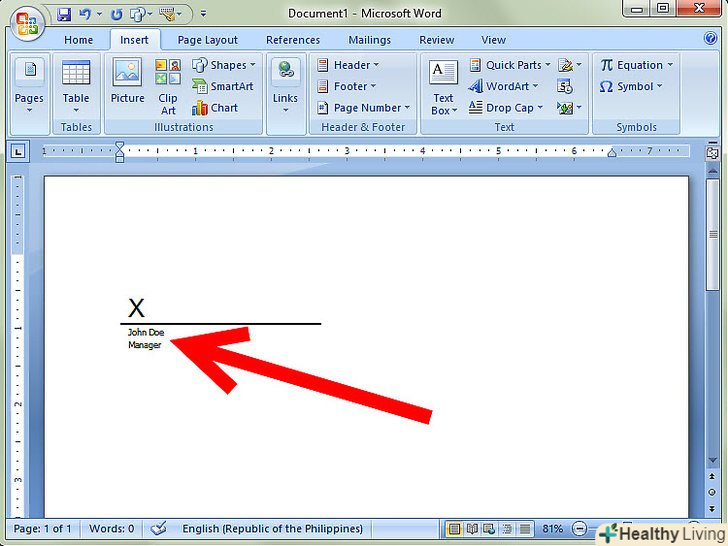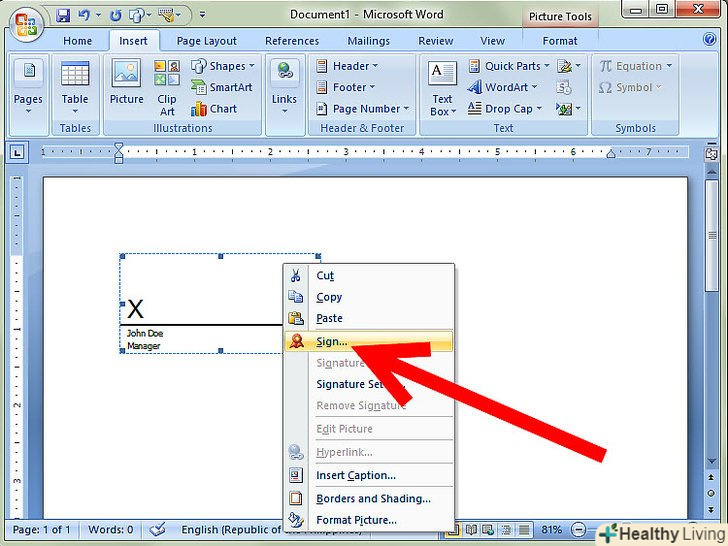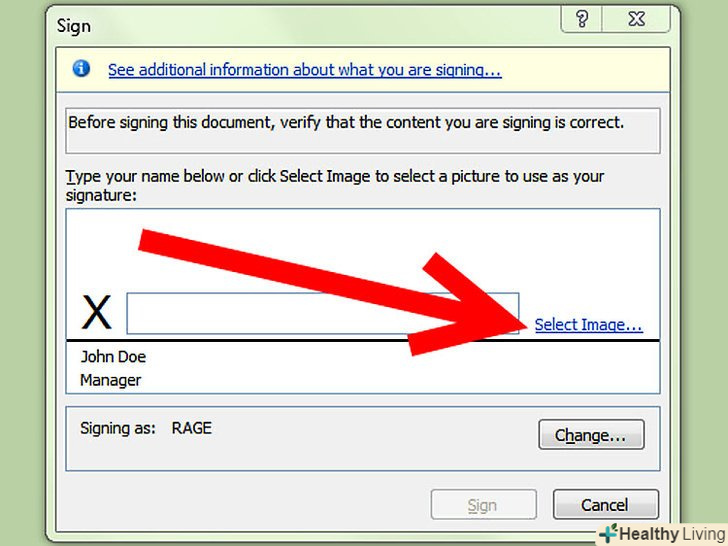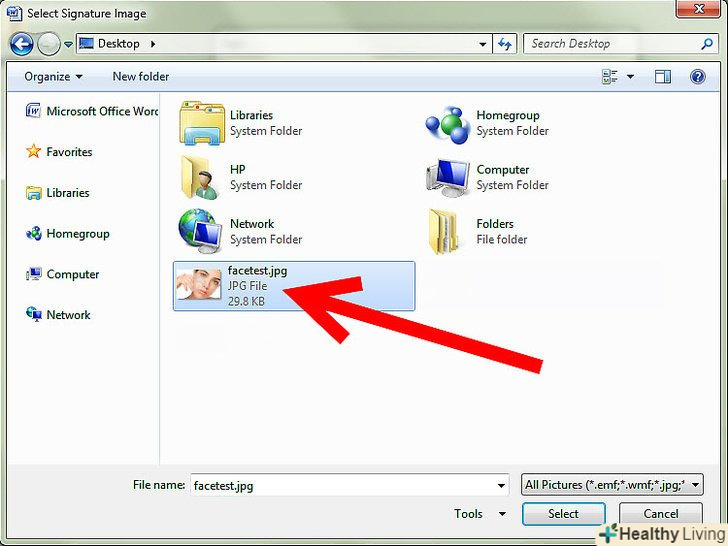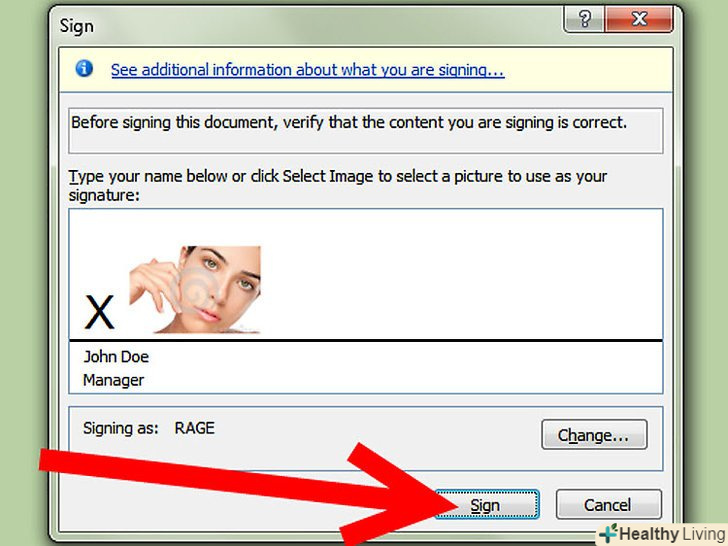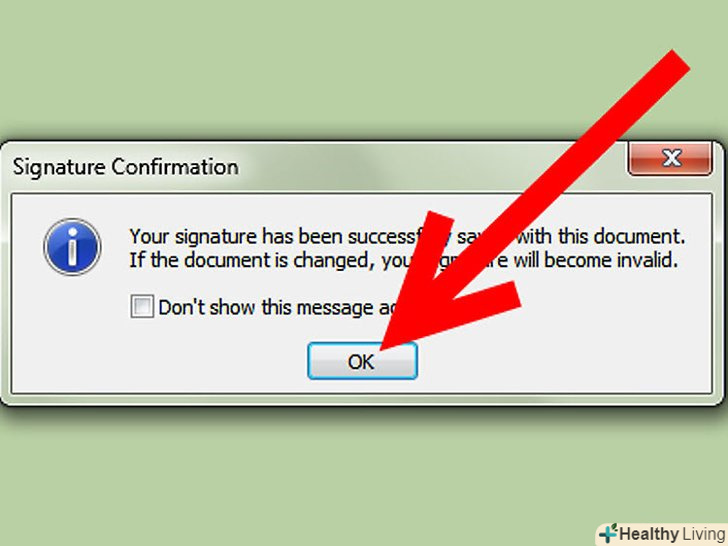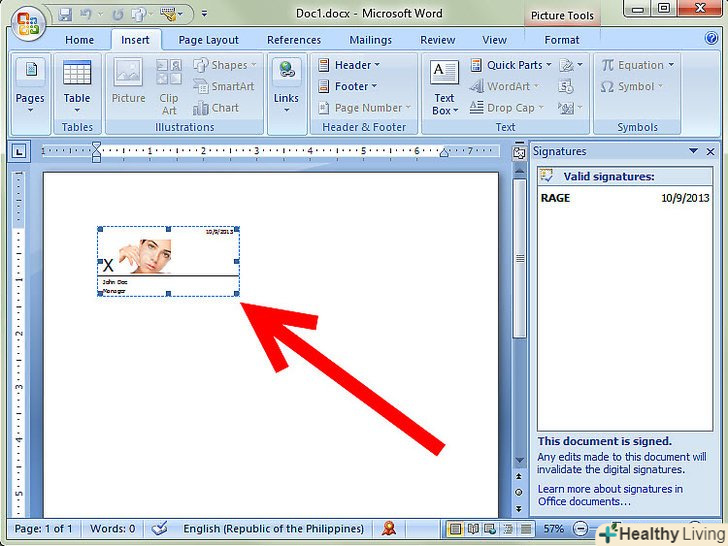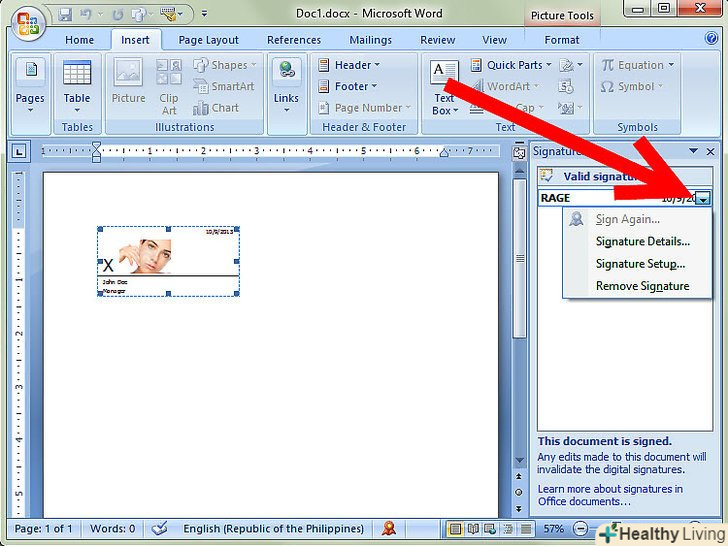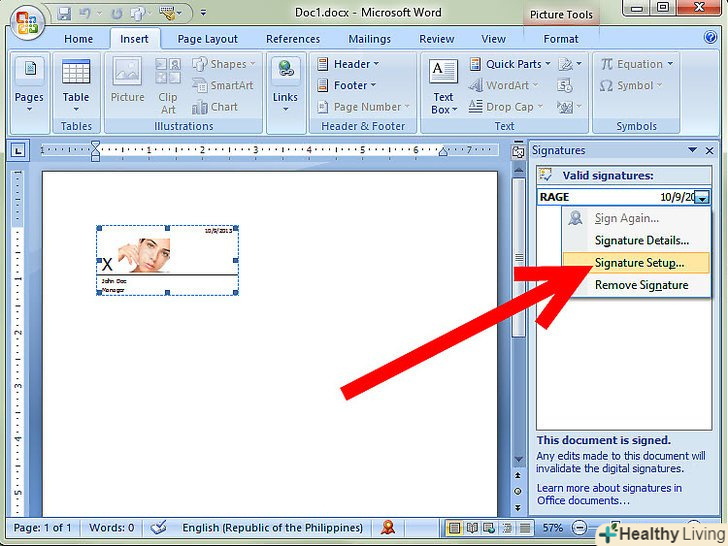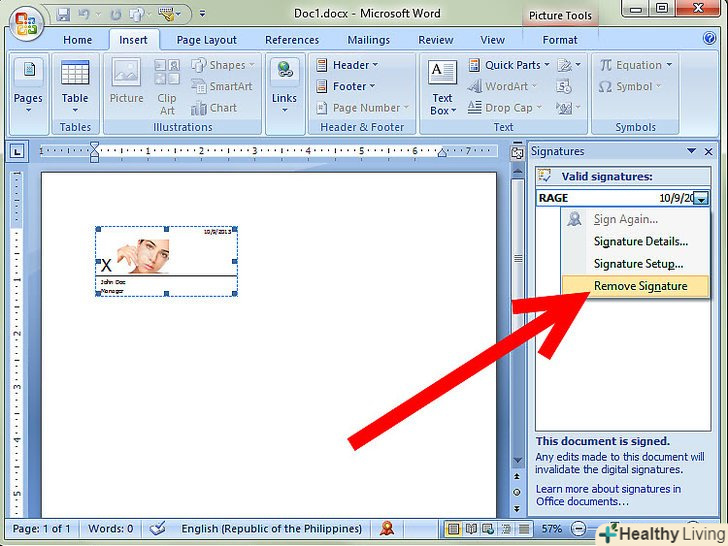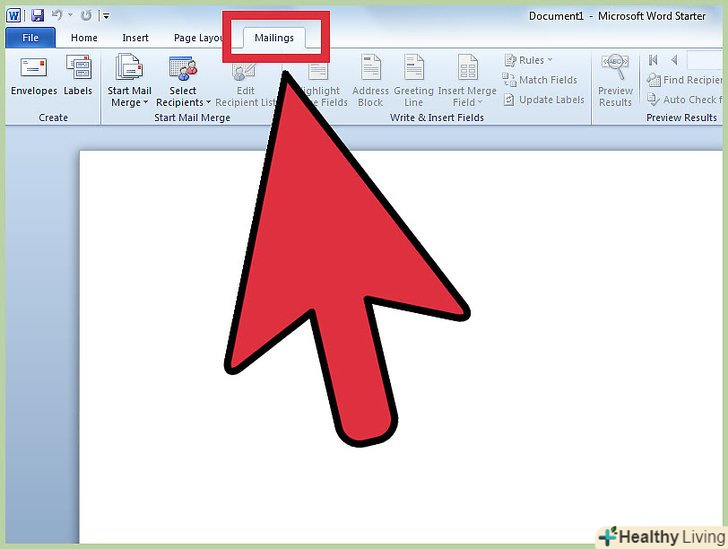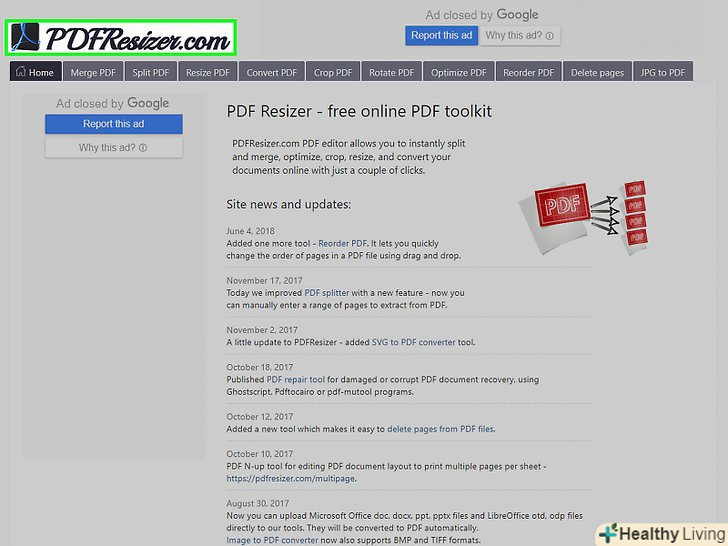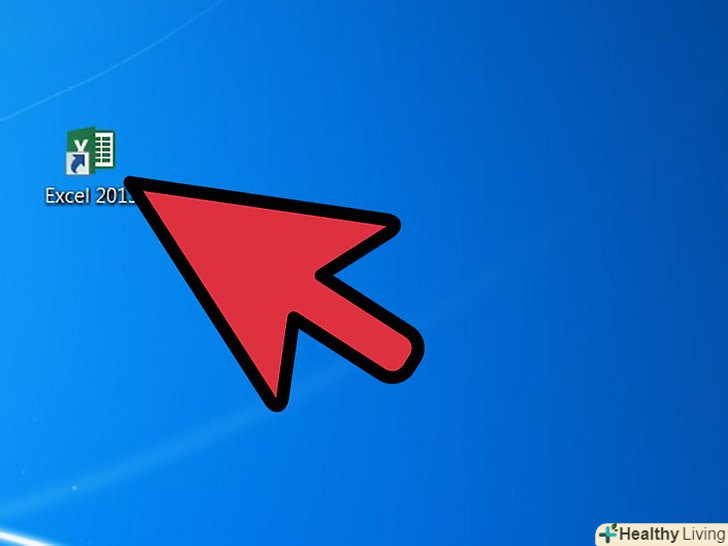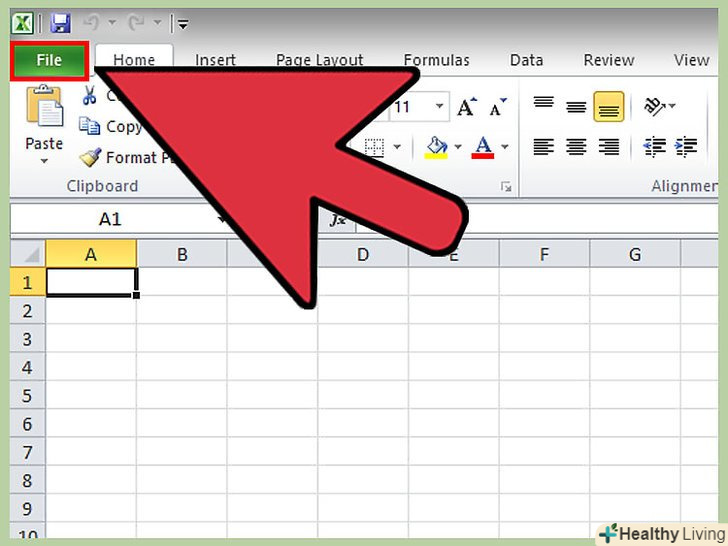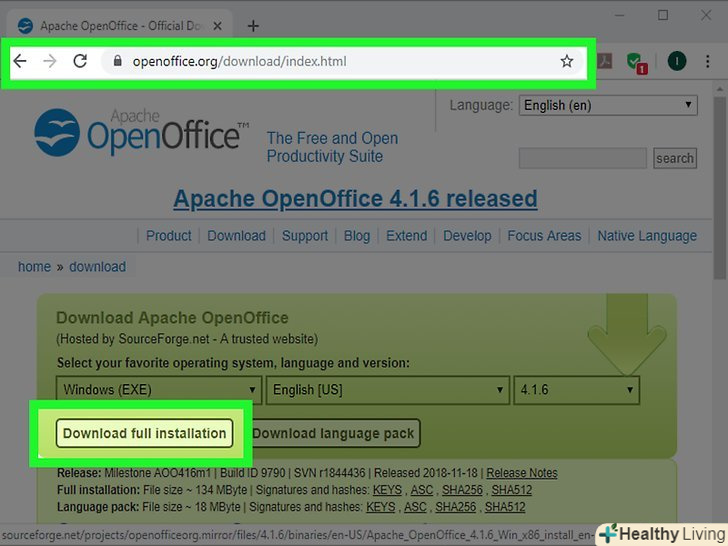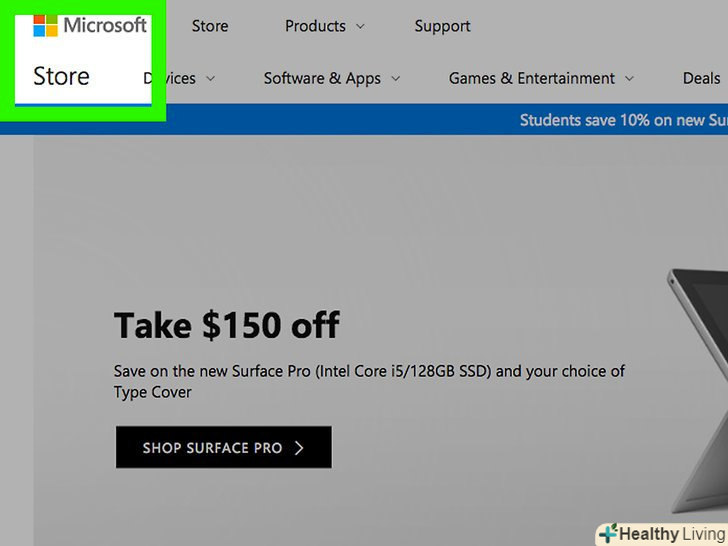Функція цифрового підпису є дуже корисною і популярною особливістю Microsoft Word. Ця стаття має дуже корисні поради щодо комп'ютерної підтримки для звичайних користувачів ПК.
- Додавання цифрового підпису являє собою процес підписання текстового документа із зображенням (може бути фото або зображення вашого підпису), з подальшим ім'ям, зазначенням адреси, компанією і т. д.
- Після вставки цифрового підпису, Ви нічого не можете додати в документ. Ви повинні видалити цифровий підпис, щоб додати щось. Ви також можете редагувати свій електронний цифровий підпис, коли Вам потрібно.
Кроки
 Відкрийте текстовий документ.потім натисніть меню INSERT.
Відкрийте текстовий документ.потім натисніть меню INSERT. Натисніть кнопку "Signature Line".
Натисніть кнопку "Signature Line". Зачекайте, поки вікно налаштування не з'явиться.
Зачекайте, поки вікно налаштування не з'явиться. Заповніть текстові поля, такі як: "suggested signer", "suggested signer's title", "signer's email address" і т.д. натисніть "OK".
Заповніть текстові поля, такі як: "suggested signer", "suggested signer's title", "signer's email address" і т.д. натисніть "OK". Знайдіть підпис у нижній частині сторінки.
Знайдіть підпис у нижній частині сторінки. Натисніть, щоб вибрати підпис, і клацніть правою кнопкою після вибору.у меню натисніть кнопку "Sign".
Натисніть, щоб вибрати підпис, і клацніть правою кнопкою після вибору.у меню натисніть кнопку "Sign". Натисніть кнопку " Select Image "(з нового вікна" Sign"), щоб вибрати зображення, яке хочете використовувати в якості цифрового підпису.
Натисніть кнопку " Select Image "(з нового вікна" Sign"), щоб вибрати зображення, яке хочете використовувати в якості цифрового підпису. Виберіть картинку з комп'ютера і натисніть Open.
Виберіть картинку з комп'ютера і натисніть Open. Натисніть кнопку "Sign".
Натисніть кнопку "Sign". Натисніть " OK "у вікні"Signature Confirmation".
Натисніть " OK "у вікні"Signature Confirmation". Знайдіть свій електронний цифровий підпис (із зображенням).
Знайдіть свій електронний цифровий підпис (із зображенням). Редагуйте, видаляйте або переміщуйте цей цифровий підпис з правої панелі в документі.
Редагуйте, видаляйте або переміщуйте цей цифровий підпис з правої панелі в документі. Редагуйте підпис, натиснувши кнопку"Signature Setup".
Редагуйте підпис, натиснувши кнопку"Signature Setup". Delete (видаліть) або Remove (перемістіть) підпис, натиснувши на кнопку "Remove Signature."
Delete (видаліть) або Remove (перемістіть) підпис, натиснувши на кнопку "Remove Signature."